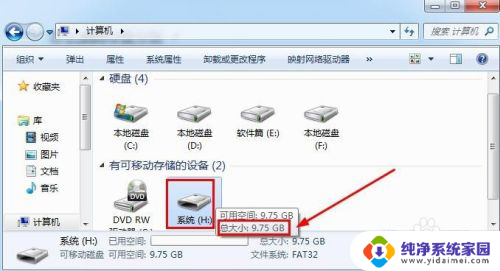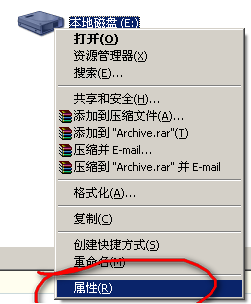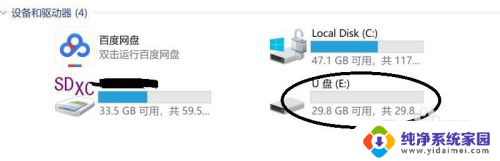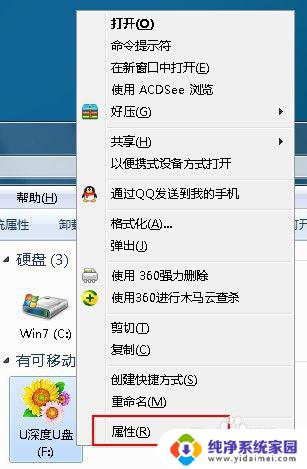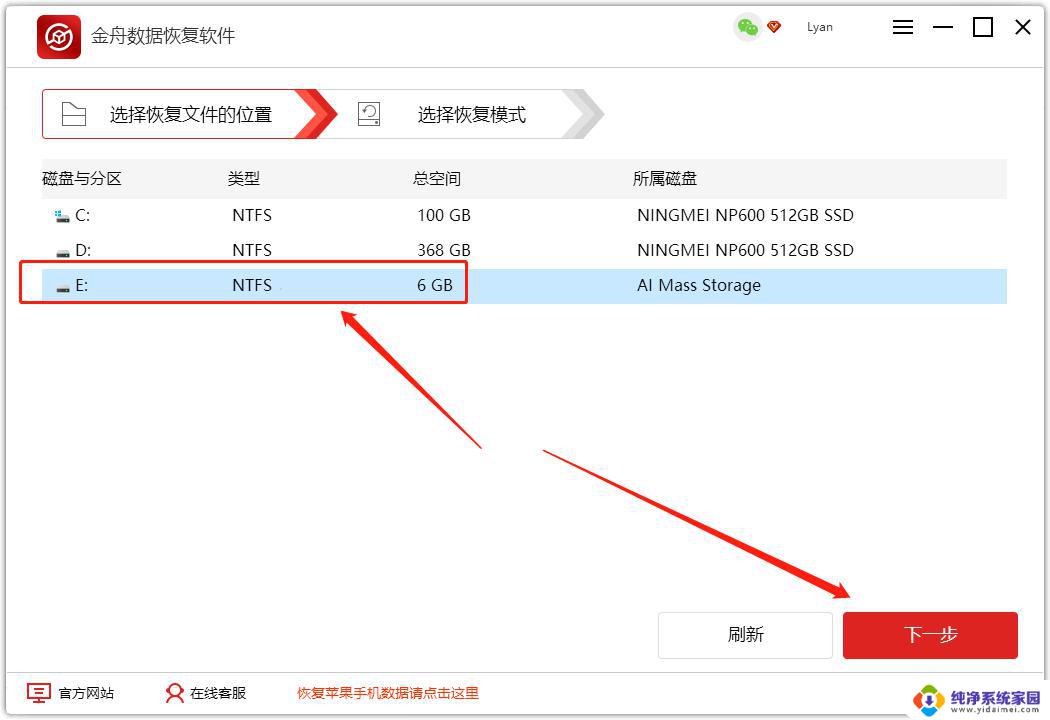u盘多了个efi盘怎么删除 如何快速清除U盘中的EFI分区
更新时间:2024-05-07 10:38:52作者:xiaoliu
最近在使用U盘的过程中,发现多出了一个EFI分区,让人感到困惑,对于普通用户来说,如何删除U盘中的EFI分区是一个值得探讨的问题。本文将介绍如何快速清除U盘中的EFI分区,让U盘恢复正常使用。希望通过本文的指导,能够帮助大家解决这一问题。
操作方法:
1.插入U盘,并将U盘中的所有文件备份(注意是所有文件。包括U盘和EFI分区的文件)
2.找到此电脑,单击右键,选择管理,进入计算机管理界面
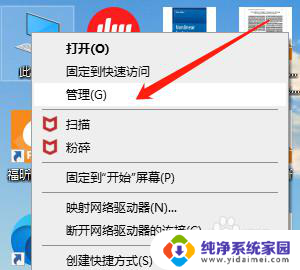
3.在左侧找到存储,选择磁盘管理
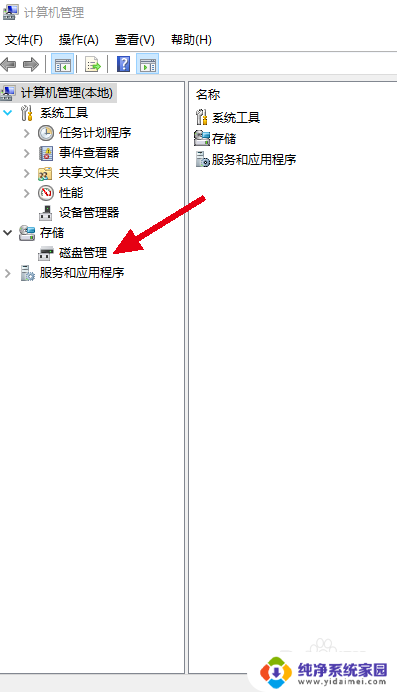
4.找到U盘对应的磁盘管理界面,然后将所有的磁盘选择删除卷
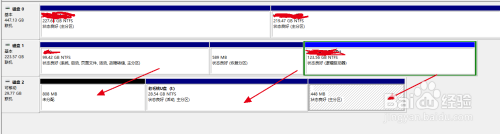
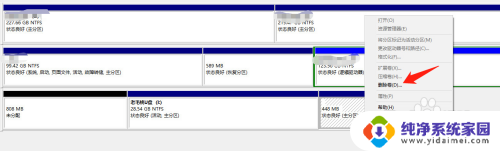
5.此时,U盘上所有的分区已经整合在一起了。然后单击右键,选择格式化,就可以完成U盘EFI分区的删除以及U盘所有分区的整合了。
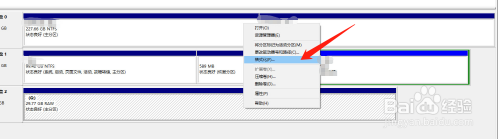
以上就是关于如何删除多余的EFI分区的全部内容,如果有不理解的用户,可以根据小编的方法来操作,希望能够帮助到大家。